Implementer et Docker-billede til AWS
For at implementere docker-billedet til AWS skal du starte en instans fra instanssiden på EC2-dashboardet:
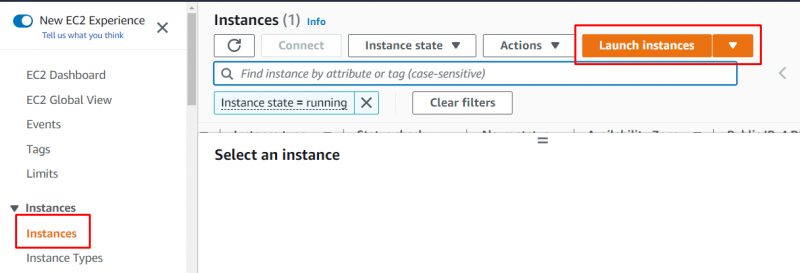
Indtast navnet på forekomsten, og vælg Amazon Machine-billedet fra denne side:
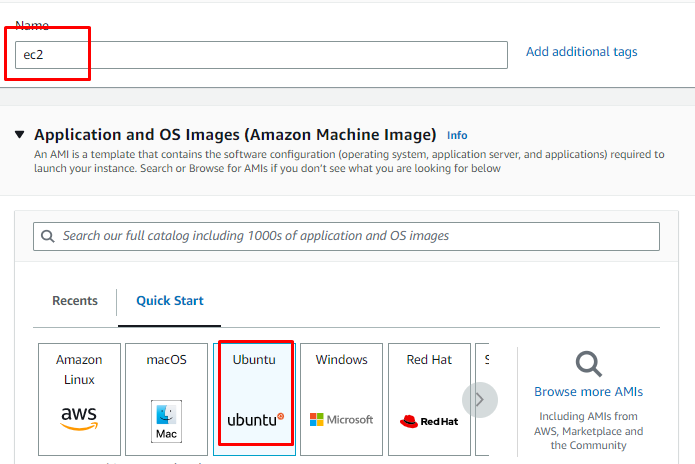
Rul ned for at finde instanstypeafsnittet for at vælge typen af instansen og nøgleparfilen:
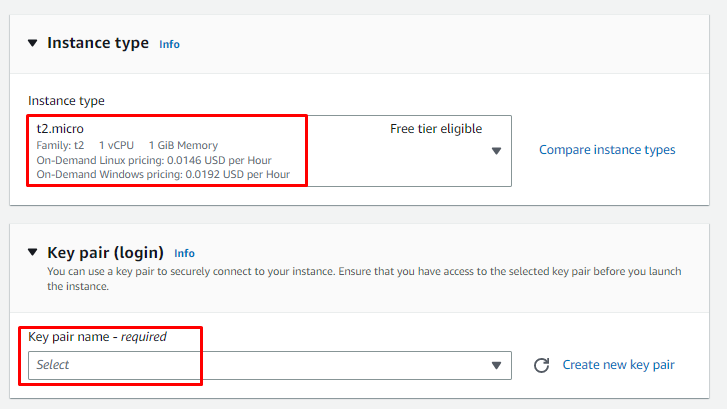
Gennemgå konfigurationerne af forekomsten fra sektionen Resume, og opret en forekomst:
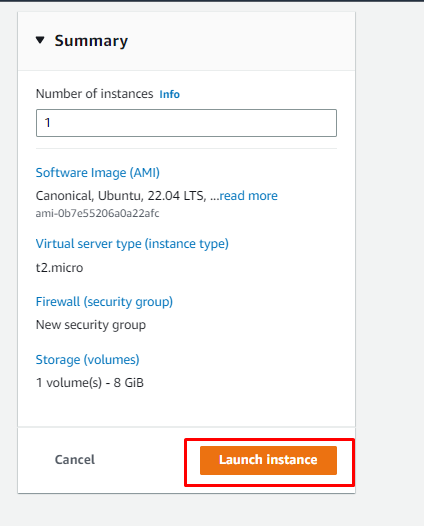
Vælg derefter instansen og opret forbindelse til den fra instanssiden:
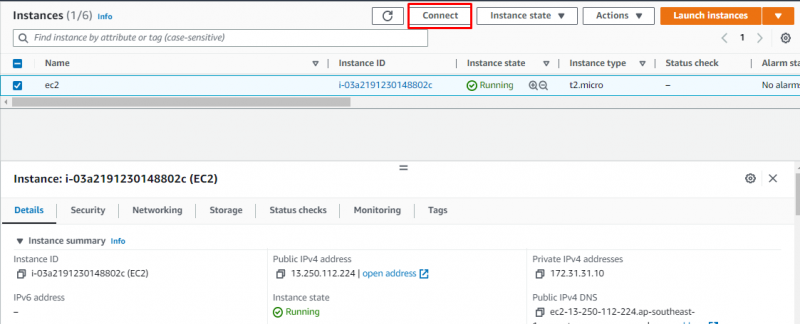
Kopier kommandoen fra platformen og brug den på terminalen:
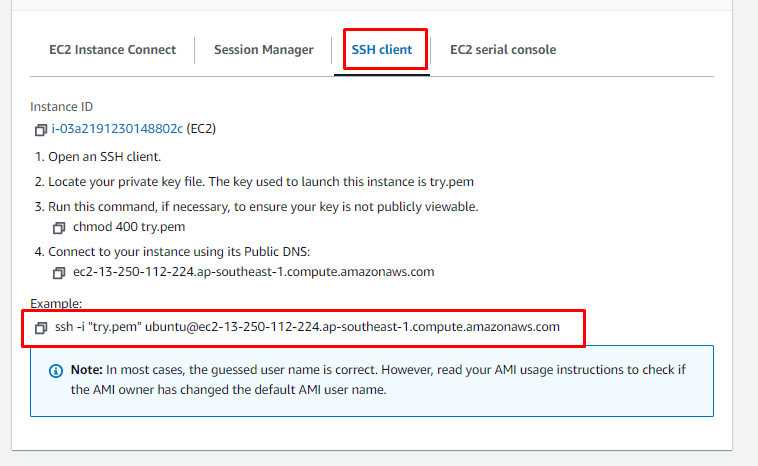
Indsæt kommandoen på terminalen efter at have ændret stien til det private nøglepar fra systemet:
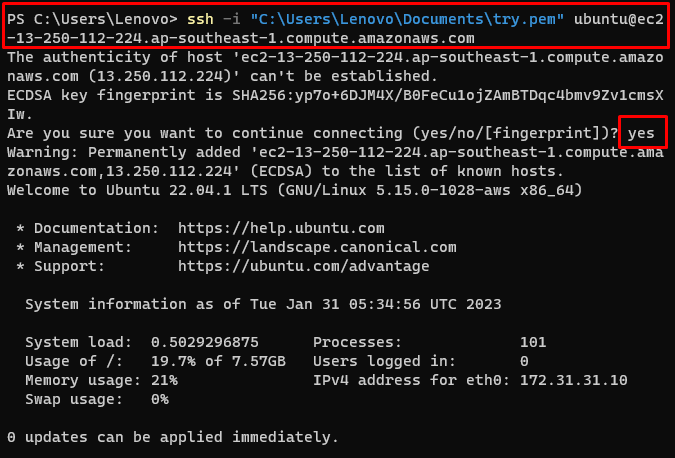
Brug følgende kommando til at opdatere apt-pakkerne:
sudo apt-get opdateringVed at køre ovenstående kommando opdateres apt-pakker:
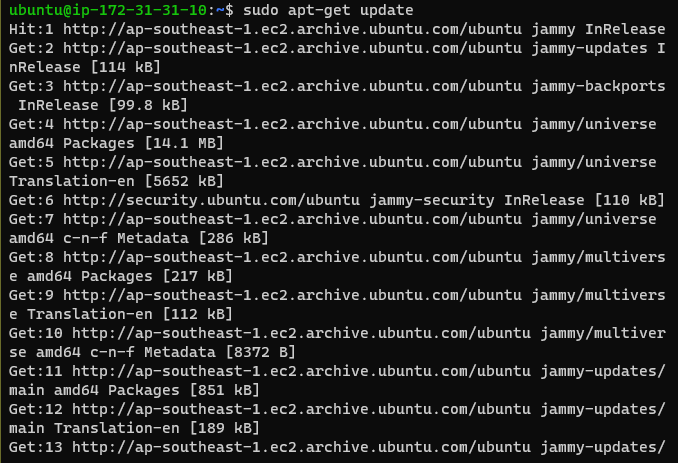
Brug følgende kommando til at tillade lageradgang via HTTP:
sudo apt-get install \apt-transport-https \
ca-certifikater \
krølle \
gnupg-agent \
software-egenskaber-fælles
Ovenstående kommando vil vise følgende output:
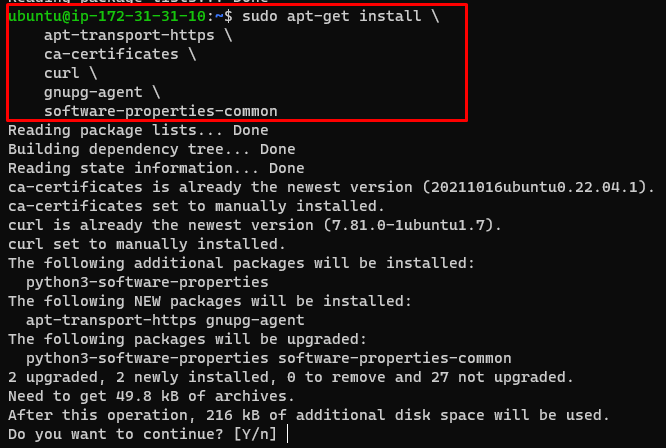
Brug følgende kommando til at downloade Docker-filen:
krølle -fsSL https: // download.docker.com / linux / ubuntu / gpg | sudo apt-tast tilføje -Hvis du kører ovenstående kommando, vises følgende resultat:

Kopier og indsæt følgende kommando på terminalen for at installere Docker Engine på ubuntu:
sudo apt-get install docker-ce docker-ce-cli containerd.ioHvis du kører ovenstående kommando, vises følgende output:
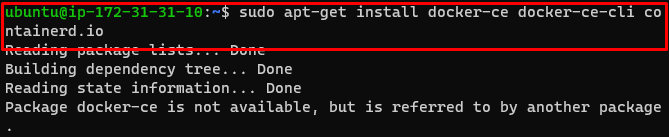
Skriv følgende kommando for at få apt-cache-pakken:
apt-cache madison docker-ceInstaller Docker Engine efter eget valg fra apt-cache-pakkerne:
sudo apt-get install docker-ce docker-ce-cli containerd.ioFølgende er output vist efter at have kørt ovenstående kommando:
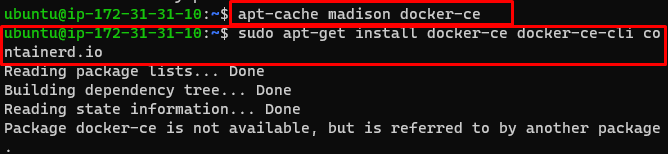
Installer docker-filen ved hjælp af følgende kommando:
sudo passende installere docker.ioHvis du kører ovenstående kommando, vises følgende output:
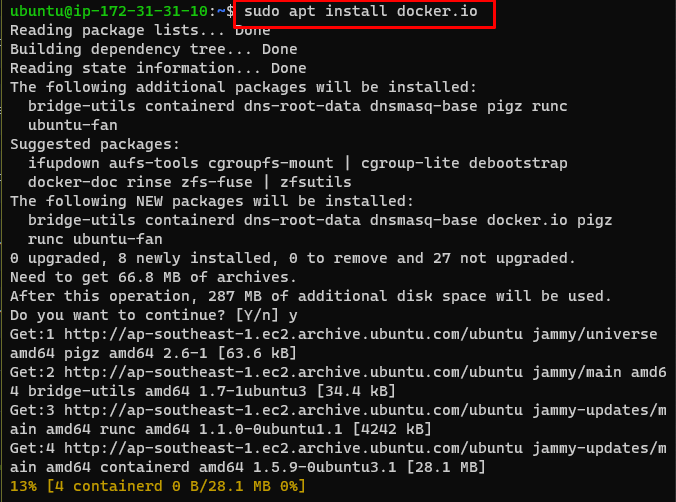
Installer Docker Compose ved hjælp af følgende kommando:
sudo passende installere docker-komponerOvenstående kommando vil installere docker-compose på ubuntu:
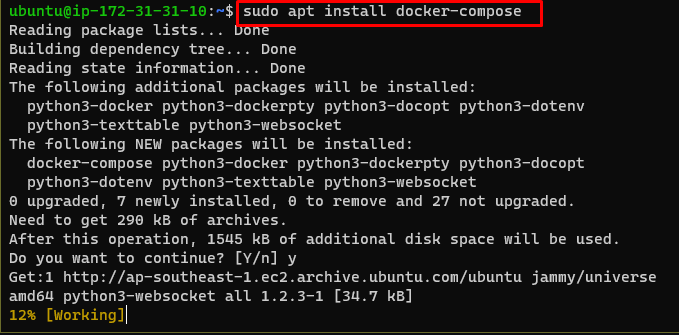
Gå derefter ind på EC2-konsolsiden for at kopiere instansens offentlige DNS:
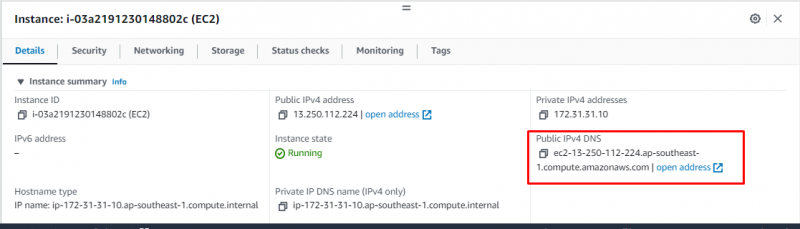
Åbn WinSCP-filen og log ind på AWS-instansen for at uploade docker-filer:

Når brugeren er logget ind på AWS EC2-instansen, skal du blot trække Docker-filerne på Ubuntu:

Gå derefter ind på terminalen for at bruge følgende kommando til at bygge docker-billedet:
$ sudo docker-compose buildHvis du kører ovenstående kommando, vises følgende output:
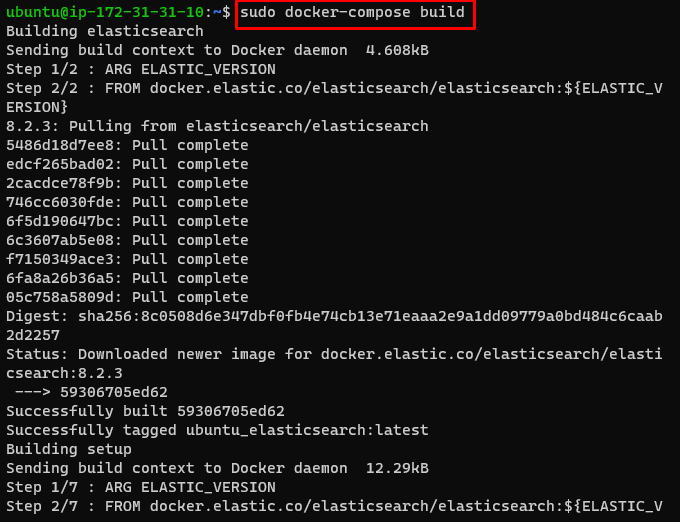
Brug følgende kommando til at køre Docker-billedet implementeret til AWS:
sudo docker-compose kørselOvenstående kommando vil køre docker-billedet:

Find den offentlige IP fra AWS EC2-dashboardet ved at vælge forekomsten:
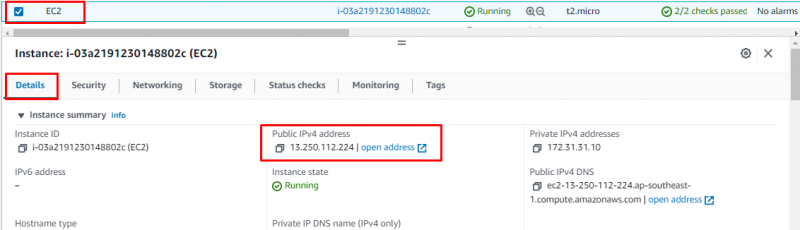
Indtast den offentlige IP for EC2-instansen i webbrowseren, og tryk på Enter:

Du har med succes implementeret Docker Image til AWS.
Konklusion
For at implementere Docker-billedet til AWS skal du oprette og oprette forbindelse til EC2-instansen ved hjælp af dashboardet for tjenesten fra AWS-platformen. Derefter skal du blot installere docker-motoren for at implementere filen på instansen. Upload Docker-filerne til EC2-instansen ved hjælp af WinSCP-applikationen til at køre docker-filen på AWS-serveren. Indtast den offentlige IP-adresse for forekomsten i webbrowseren på systemet for at besøge det installerede Docker-billede.